Kamery
Istnieje możliwość dodawania kamer do dokumentów modelu oraz wyświetlania modelu z perspektywy kamery. Można:
Określać pozycje celów oraz kamer.
Przyłączać kamery do obiektów i elementów szkicu. Kamera może wtedy ukazywać ruch lub poruszać się wraz z danym elementem.
Umieszczać kamery wewnątrz modeli.
Przechylać kamery o określone kąty.
Sterować właściwościami pola widzenia oraz głębi ostrości.
Używać kamer w animacjach.
Aby dodać kamerę do dokumentu, należy:
W drzewie operacji FeatureManager kliknąć prawym przyciskiem myszy ikonę Oświetlenie, kamery i scena  i wybrać opcję Dodaj kamerę
i wybrać opcję Dodaj kamerę  .
.
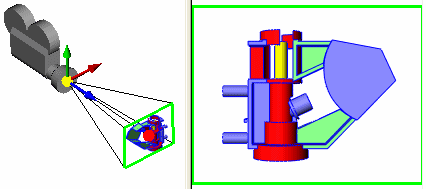
|
Prostokąt komponowania w widoku z kamery ukazuje to, co jest widoczne dla kamery.
Możemy określić właściwości w menedżerze właściwości PropertyManager Kamera oraz przeciągać kamerę, cel oraz pole widzenia w obszarze graficznym.
Jeżeli zamkniemy menedżer właściwości PropertyManager Kamera, to okno z kamerą zostanie zamknięte, a widok modelu powróci do swej pierwotnej orientacji. |

|
Aby wyświetlić model z perspektywy kamery, należy:
W Oświetlenie, kamery i scena  , kliknąć kamerę prawym przyciskiem myszy i wybrać Widok z kamery.
, kliknąć kamerę prawym przyciskiem myszy i wybrać Widok z kamery.
Nacisnąć klawisz spacji i dwukrotnie kliknąć Kamera w menu Orientacja.
Kliknąć przycisk Widok z kamery  (pasek narzędzi Widok) lub Widok, Wyświetlaj, Widok z kamery. Jeżeli w dokumencie istnieje więcej niż jedna kamera, pojawi się okno dialogowe zawierające monit o wybranie jednej z nich.
(pasek narzędzi Widok) lub Widok, Wyświetlaj, Widok z kamery. Jeżeli w dokumencie istnieje więcej niż jedna kamera, pojawi się okno dialogowe zawierające monit o wybranie jednej z nich.
|
 Kiedy patrzymy na model przez kamerę, domyślnie widoczne jest pola widzenia. Należy kliknąć prawym przyciskiem myszy w obszarze graficznym i wybrać Wyświetlaj pole widzenia, aby przełączać wyświetlanie pola widzenia. Kiedy patrzymy na model przez kamerę, domyślnie widoczne jest pola widzenia. Należy kliknąć prawym przyciskiem myszy w obszarze graficznym i wybrać Wyświetlaj pole widzenia, aby przełączać wyświetlanie pola widzenia.
|
|

|

|
|
Z włączonym Polem widzenia |
Z wyłączonym Polem widzenia
|
Aby poddać edycji właściwości kamery, należy:
W drzewie operacji FeatureManager kliknąć prawym przyciskiem myszy kamerę  i wybrać Właściwości.
i wybrać Właściwości.
Oprócz określania właściwości w menedżerze właściwości PropertyManager, możemy przeciągać kamerę, cel oraz pole widzenia w obszarze graficznym, w czasie gdy otwarty jest menedżer właściwości PropertyManager.
 Kiedy nie jest otwarty menedżer właściwości PropertyManager można modyfikować widoki z nie zablokowanej kamery przy użyciu narzędzi Widoku.
Kiedy nie jest otwarty menedżer właściwości PropertyManager można modyfikować widoki z nie zablokowanej kamery przy użyciu narzędzi Widoku.
Aby zobaczyć wszystkie kamery w modelu, należy:
Kliknąć Pokaż kamery  (pasek narzędzi Widok) lub Widok, Kamery.
(pasek narzędzi Widok) lub Widok, Kamery.